CAD中附着并缩放图像的方法
返回CAD中附着并缩放图像的方法
在CAD中输入IMAGE命令将启动“选择图像文件”的对话框,通过这个指令,多种格式的图像可以被附加到图形中,或将其从图形中分解出来。下面我们来看看附着并缩放图像的具体方法步骤。
第一步、首先,我们打开中望CAD软件
第二步、鼠标左键点击界面菜单栏上的“插入”-“图像管理器”-“附着”选项,或直接在命令行输入“IMAGE”按下回车(Enter)键或者空格键,此操作将会开启“图像管理器”对话框
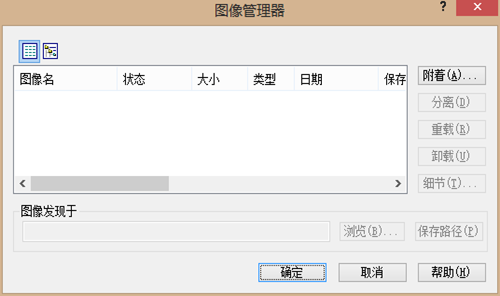
第三步、我们在系统打开的“选择图像文件”对话框中选择我们要附着到当前图形中的图像文件,然后再点击“打开”按钮
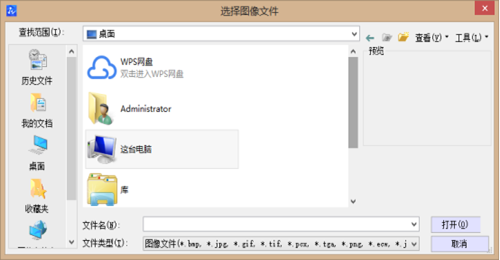
第四步、此时,“附着图像”的对话框打开,我们勾选“在屏幕上指定”的复选框,再随意点击界面任意一处插入点,然后调整缩放的比例以及旋转的角度即可。最后,点击“确定”按钮,就成功附着并缩放图像了
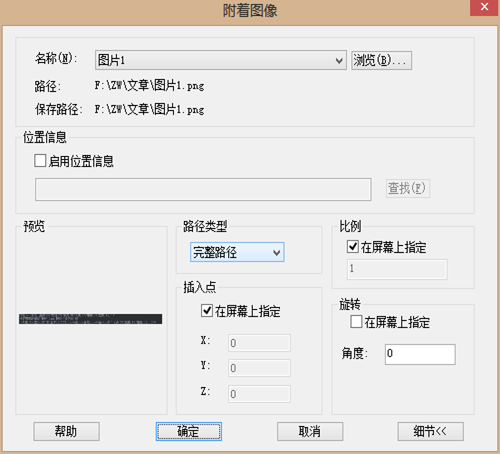
以上就是CAD附着并缩放图像的具体方法步骤。



























